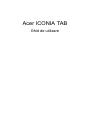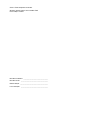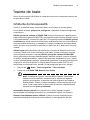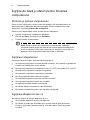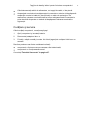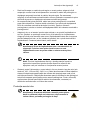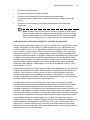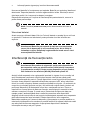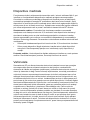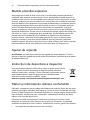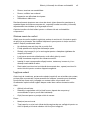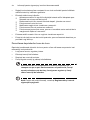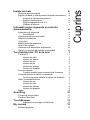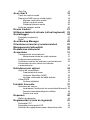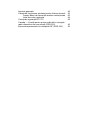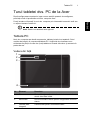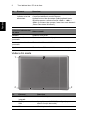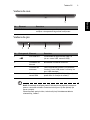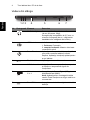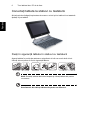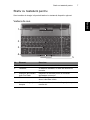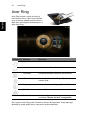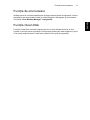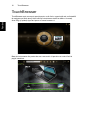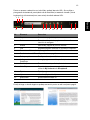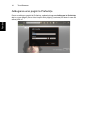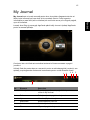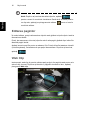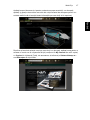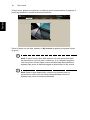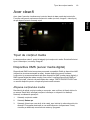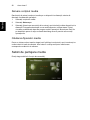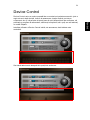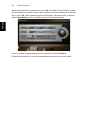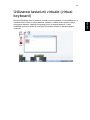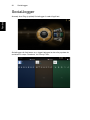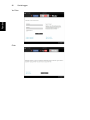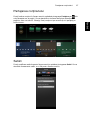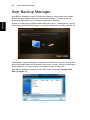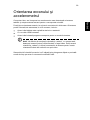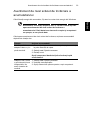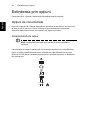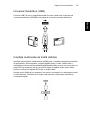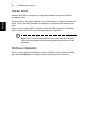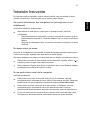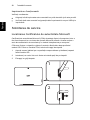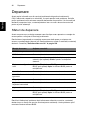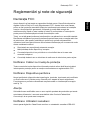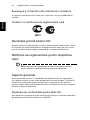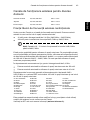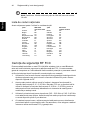Acer ICONIA TAB
Ghid de utilizare

Numărul modelului: _____________________________
Numărul seriei: ________________________________
Data achiziţiei: _________________________________
Locul achiziţiei: ________________________________
© 2011 Toate drepturile rezervate.
Ghid de utilizare pentru Acer ICONIA TAB
Prima ediţie: 03/2011

Ghidurile dumneavoastră
iii
Înainte de toate
Dorim să vă mulţumim că aţi ales un computer Acer pentru a răspunde nevoilor dvs.
de procesare mobilă.
Ghidurile dumneavoastră
Pentru a vă ajuta să folosiţi computerul Acer, am conceput un set de ghiduri:
Primul dintre acestea, posterul de configurare vă ajută să începeţi configurarea
computerului.
Ghidul general de utilizare a ICONIA TAB conţine informaţii utile valabile pentru
toate modelele din gama ICONIA TAB. Acest ghid acoperă subiecte de bază, cum ar
fi utilizarea tastaturii, a sistemului audio etc. Vă rugăm să reţineţi că Ghidul general
de utilizare se referă ocazional la funcţii sau caracteristici care sunt incluse doar în
anumite modele ale seriei şi nu neapărat în modelul cumpărat de dumneavoastră.
Astfel de cazuri sunt marcate în manuale prin texte cum ar fi „doar pentru anumite
modele”.
Ghidul rapid tipărit vă prezintă caracteristicile şi funcţiile de bază ale noului dvs.
computer. Pentru mai multe informaţii privind modul în care computerul vă poate
ajuta să fiţi mai productiv, consultaţi Ghidul general de utilizare ICONIA TAB.
Acest ghid conţine informaţii detaliate despre astfel de subiecte, precum utilitarele
de sistem, recuperarea datelor, opţiunile de extensie ş
i depanarea. În plus, acesta
conţine informaţii despre garanţie, reglementări generale şi note de siguranţă pentru
computerul dvs. Este disponibil în Format de document portabil (PDF) şi vine
preîncărcat pe computerul dvs. portabil. Urmaţi aceşti paşi pentru a-l accesa:
1Daţi clic pe Start > Toate programele > Documentaţie.
2Faceţi clic pe ICONIA TAB Generic User Guide.
Notă: Vizualizarea fişierului necesită Adobe Reader. Dacă Adobe
Reader nu este instalat pe computerul dvs., daţi clic pe legătura
ghidului de utilizare se va executa mai întâi programul de instalare
Adobe Reader. Pentru a încheia instalarea, urmaţi instrucţiunile de pe
ecran. Pentru instrucţiuni privind modul de utilizare a Adobe Reader,
accesaţi meniul Ajutor şi asistenţă.
Informaţiile despre garanţie sunt incluse într-un pliant separat, în cadrul
documentaţiei ce însoţeşte computerul şi sunt adaptate regiunii dvs. Broşura
Garanţie internaţională pentru călători vă oferă informaţii esenţiale pentru
obţinerea asistenţei tehnice atunci când călătoriţi în afara graniţelor ţării dvs.

Înainte de toate iv
Îngrijire de bază şi sfaturi pentru folosirea
computerului
Pornirea şi oprirea computerului
Pentru a porni computerul, este suficient să apăsaţi şi să eliberaţi butonul de
alimentare aflat în balamaua din partea dreaptă. Pentru locaţia butonului de
alimentare, consultaţi posterul de configurare.
Pentru a porni alimentarea, faceţi oricare dintre următoarele:
• Utilizaţi comanda de închidere din Windows
Daţi clic pe Start, apoi daţi clic pe Închidere.
• Folosiţi butonul de alimentare.
Notă: Dacă nu puteţi opri computerul în mod normal, apăsaţi şi
menţineţi butonul de pornire timp de mai mult de patru secunde pentru
a opri computerul. Dacă opriţi computerul şi doriţi să-l porniţi din nou,
aşteptaţi cel puţin două secunde înainte de a-l alimenta.
Îngrijirea computerului
Computerul dvs vă va servi bine dacă aveţi grijă de el.
• Nu expuneţi computerul la lumina directă a soarelui. Nu-l aşezaţi în apropierea
surselor de căldură precum un radiator.
• Nu expuneţi computerul la temperaturi sub 0°C (32°F) sau peste 50°C (122°F).
• Nu expuneţi computerul la câmpuri magnetice.
• Nu expuneţi computerul la ploaie sau umezeală.
• Nu vărsaţi apă sau alte lichide pe computer.
• Nu supuneţi computerul la şocuri mari sau la vibraţii.
• Nu expuneţi computerul la praf sau murdărie.
• Nu aşezaţi niciodată obiecte pe computer.
• Nu trântiţi afişajul computerului când îl închideţi.
• Nu puneţi niciodată computerul pe suprafeţe neregulate.
Îngrijirea adaptorului de c.a.
Iată câteva moduri de a îngriji adaptorul de c.a.:
• Nu conectaţi adaptorul la niciun alt dispozitiv.
• Nu călcaţi pe cablul de alimentare şi nu puneţi obiecte grele pe acesta.
Pozaţi cu grijă cablul de alimentare şi orice alte cabluri, ferite de zonele
circulate.

Îngrijire de bază şi sfaturi pentru folosirea computerului
v
• Când deconectaţi cablul de alimentare, nu trageţi de cablu, ci de ştecăr.
• Amperajele nominale ale echipamentului conectat nu trebuie să depăşească
amperajul nominal al cablului, dacă folosiţi un cablu de prelungire. De
asemenea, valoarea nominală totală a tuturor echipamentelor conectate la
priza electrică de perete nu trebuie să depăşească valoarea nominală a
siguranţei.
Curăţare şi service
Când curăţaţi computerul, urmaţi aceşti paşi:
1Opriţi computerul şi scoateţi bateria.
2 Deconectaţi adaptorul de c.a.
3 Folosiţi o cârpă umedă şi moale. Nu folosiţi agenţi de curăţare lichizi sau cu
aerosoli.
Dacă se produce una dintre următoarele situaţii:
• computerul a fost aruncat sau carcasa a fost deteriorată;
• computerul nu funcţionează normal
Consultaţi "Întrebări frecvente" la pagina 37.

Informaţii pentru siguranţa şi confortul dumneavoastră vi
Informaţii pentru siguranţa şi
confortul dumneavoastră
Instrucţiuni de siguranţă
Citiţi cu atenţie aceste instrucţiuni. Păstraţi acest document pentru consultare
ulterioară. Respectaţi toate avertismentele şi instrucţiunile marcate pe produs.
Oprirea produsului înainte de curăţare
Deconectaţi acest produs de la priza de perete înainte de curăţare. Nu utilizaţi
lichide de curăţare sau aerosoli. Folosiţi o cârpă umedă pentru curăţare.
Avertismente
Accesul la cablul de alimentare
Asiguraţi-vă că priza electrică la care conectaţi cablul de alimentare este uşor
accesibilă şi situată cât mai aproape de operatorul echipamentului. Când trebuie să
deconectaţi alimentarea de la echipament, asiguraţi-vă că deconectaţi cablul de
alimentare de la priza electrică.
Deconectarea de la sursa de alimentare
Respectaţi următoarele indicaţii atunci când conectaţi şi deconectaţi alimentarea la
unitatea de alimentare electrică:
Instalaţi unitatea de alimentare electrică înainte de conectarea cablului de
alimentare la priza electrică de c.a.
Deconectaţi cablul de alimentare înainte de a scoate unitate de alimentare electrică
din computer.
Dacă sistemul are mai multe surse de alimentare, deconectaţi alimentarea de la
sistem scoţând toate cablurile din sursele de alimentare.
Utilizarea alimentării electrice
• Acest produs trebuie să fie folosit la tipul de alimentare electrică indicat pe
eticheta de marcaj. Dacă nu sunteţi siguri de tipul de alimentare disponibil,
consultaţi dealerul sau compania de electricitate locală.
• Nu lăsaţi nimic aşezat peste cablul de alimentare. Nu aşezaţi acest produs într-
un loc care ar permite oamenilor să calce pe cablu.

Instrucţiuni de siguranţă
vii
• Dacă se foloseşte un cablu de prelungire cu acest produs, asiguraţi-vă că
amperajul nominal total al echipamentului conectat în cablul de prelungire nu
depăşeşte amperajul nominal al cablului de prelungire. De asemenea,
asiguraţi-vă că valoarea nominală totală a tuturor produselor conectate la priza
electrică de perete nu depăşeşte valoarea nominală a siguranţei.
• Nu suprasolicitaţi priza electrică, cablul sau priza prelungitorului conectând
prea multe dispozitive. Sarcina totală a sistemului nu trebuie să depăşească
80% din valoarea nominală a derivaţiei circuitului. Dacă se folosesc
prelungitoare, sarcina nu trebuie să depăşească 80% din valoarea nominală a
prelungitorului.
• Adaptorul de c.a. al acestui produs este echipat cu un ştecăr împământat cu
trei fire. Ştecărul se potriveşte numai într-o priză electrică cu împământare.
Asigura
ţi-vă că priza electrică este corect împământată înainte de a introduce
ştecărul adaptorului de c.a. Nu introduceţi ştecărul într-o priză electrică fără
împământare. Contactaţi electricianul pentru detalii.
Avertisment! Pinul de împământare este o caracteristică de
siguranţă. Folosirea unei prize electrice care nu este
împământată corect se poate solda cu electrocutare şi/sau
rănirea.
Notă: Pinul de împământare oferă şi o bună protecţie împotriva
zgomotului neprevăzut produs de alte dispozitive electrice din
apropiere care pot interfera cu funcţionarea acestui produs.
• Sistemul poate fi alimentat cu curent electric într-un domeniu larg de valori ale
tensiunii; 100 - 120 sau 220 - 240 V c.a. Cablul de alimentare furnizat odată cu
sistemul îndeplineşte specificaţiile de utilizare din ţara/regiunea unde a fost
achiziţionat sistemul. Cablurile de alimentare pentru utilizarea în alte ţări/regiuni
trebuie să respecte specificaţiile pentru acea zonă/regiune. Pentru informaţii
suplimentare privind specificaţiile cablului de alimentare, contactaţi un
distribuitor autorizat sau un furnizor de service.
Protecţia auzului dvs.
Avertisment: Pierderea definitivă a auzului poate apărea
dacă se utilizează căşti auriculare sau căşti normale la
volum ridicat, perioade prelungite de timp.

Informaţii pentru siguranţa şi confortul dumneavoastră viii
Pentru a vă proteja auzul, urmaţi aceste instrucţiuni.
• Măriţi volumul treptat până când puteţi auzi clar şi confortabil.
• Nu măriţi nivelul volumului decât după ce urechile dvs. s-au obişnuit.
• Nu ascultaţi muzică la volum ridicat perioade lungi de timp.
• Nu măriţi nivelul volumului pentru a bloca un mediu zgomotos.
• Reduceţi volumul dacă nu-i puteţi auzi pe cei care vă vorbesc în apropierea
dvs.
General
• Nu folosiţi acest produs în apropierea apei.
• Nu aşezaţi acest produs pe un podium, suport sau masă instabile. Dacă
produsul cade, poate fi grav avariat.
• Sloturile şi orificiile sunt prevăzute pentru aerisire, în vederea asigurării unei
funcţionări corespunzătoare a produsului şi a protecţiei sale la supraîncălzire.
Aceste deschideri nu trebuie blocate sau acoperite. Orificiile nu trebuie să fie
niciodată blocate prin aşezarea produsului pe un pat, sofa, pătură sau o altă
suprafaţă similară. Acest produs nu trebuie să fie aşezat niciodată pe un
radiator sau un aparat producător de căldură sau într-o instalaţie încorporată
dacă nu se asigură aerisirea adecvată.
• Nu introduceţi obiecte de niciun fel în acest produs prin sloturile carcasei
deoarece pot atinge puncte cu tensiune periculoase sau piese cu pericol de
scurtcircuit care ar putea produce un incendiu sau o electrocutare. Nu vărsaţi
niciun fel de lichide pe sau în produs.
• Pentru a evita deteriorarea componentelor interne şi a preveni scurgerea
bateriei, nu puneţ
i produsul pe o suprafaţă care vibrează.
• Nu-l folosiţi niciodată într-un mediu sportiv, de exerciţii fizice sau orice mediu cu
vibraţii care ar putea provoca un scurtcircuit neaşteptat sau ar putea deteriora
dispozitivele rotative, HDD, unitatea optică şi ar putea chiar expune la riscuri
legate de bateria cu litiu.
• Suprafaţa de dedesubt, zonele din jurul orificiilor de ventilare şi adaptorul
pentru c.a. pot deveni fierbinţi. Pentru a evita rănirea, asiguraţi-vă că acestea
nu intră în contact cu pielea sau cu corpul dvs.
• Dispozitivul şi anexele sale pot conţine piese mici. Nu lăsaţi la îndemâna
copiilor mici.
Service pentru produs
Nu încercaţi să asiguraţi dvs. service-ul pentru acest produs deoarece deschiderea
şi scoaterea capacelor vă poate expune la puncte de tensiune periculoase sau alte
riscuri. Contactaţi personalul calificat pentru orice lucrări de service.
Deconectaţi acest produs de la priza de perete şi contactaţi personalul de service
calificat când:
• Cablul de alimentare sau ştecărul este deteriorat, tăiat sau uzat.
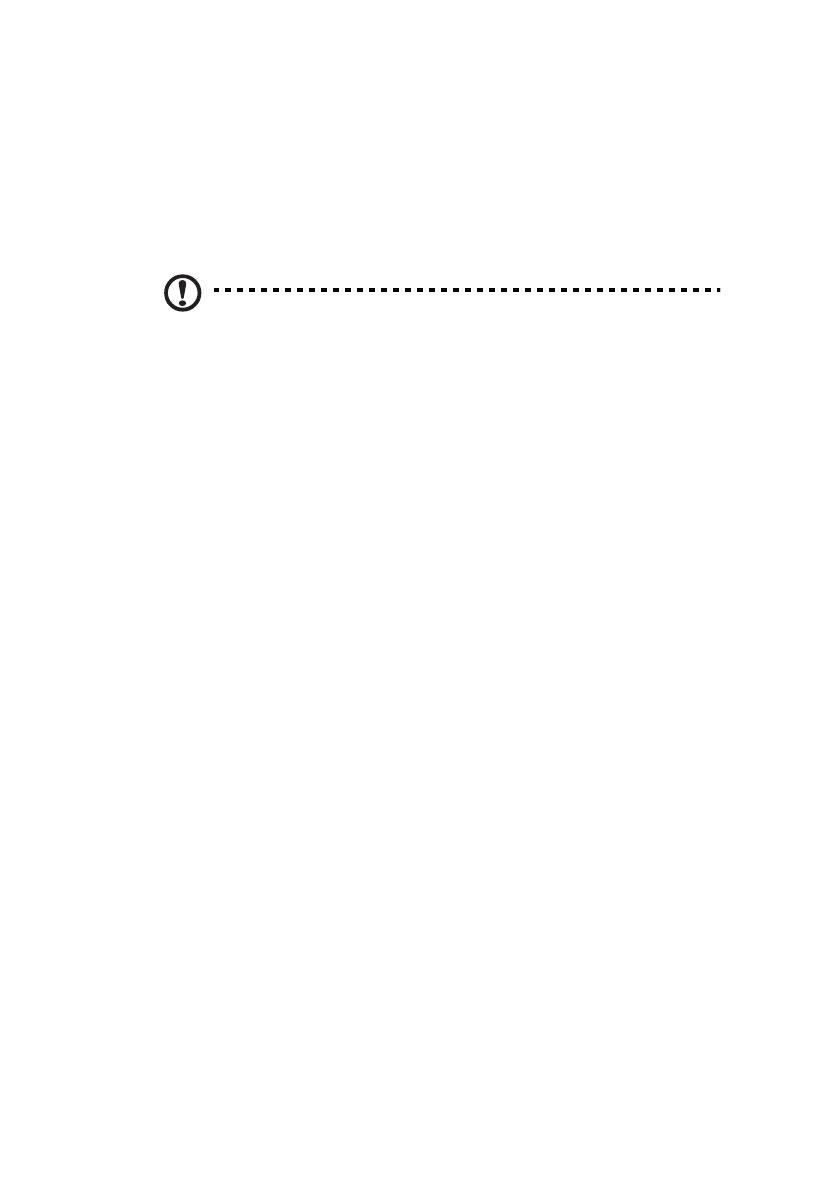
Instrucţiuni de siguranţă
ix
• S-a vărsat lichid în produs.
• Produsul a fost expus la ploaie sau apă.
• Produsul a fost scăpat pe jos sau carcasa a fost deteriorată.
• Produsul prezintă o modificare vizibilă a performanţei, indicând nevoia de
service.
• Produsul nu funcţionează normal după respectarea instrucţiunilor de
funcţionare.
Notă: Reglaţi numai acele comenzi care sunt cuprinse în instrucţiunile
de funcţionare, deoarece reglarea incorectă a altor comenzi se poate
solda cu deteriorarea şi va necesita adesea lucrări extinse din partea
unui tehnician calificat pentru a readuce produsul la starea normală.
Indicaţii pentru utilizarea bateriei în condiţii de siguranţă
Acest computer utilizează o baterie litiu-ion. Nu o folosiţi într-un mediu umed, ud sau
coroziv. Nu aşezaţi, nu depozitaţi şi nu lăsaţi produsul pe sau în apropierea unei
surse de căldură, într-un loc cu temperatură ridicată, la lumina directă a soarelui,
într-un cuptor cu microunde sau într-un container sub presiune şi nu-l expuneţi la
temperaturi peste 60°C (140°F). Nerespectarea acestor indicaţii poate determina
scurgerea acidului din baterie, încingerea, explozia sau aprinderea şi se poate solda
cu rănire şi/sau deteriorare. Nu perforaţi, deschideţi sau demontaţi bateria. Dacă
bateria prezintă scurgeri şi intraţi în contact cu lichidele scurse, clătiţi bine cu apă şi
solicitaţi imediat îngrijire medicală. Din motive de siguranţă şi pentru a prelungi
durata de viaţă a bateriei, încărcarea nu se va face la temperaturi sub 0°C (32°F)
sau peste 40°C (104°F).
Performanţa maximă a noii baterii este realizată numai după două sau trei cicluri de
încărcare ş
i descărcare complete. Bateria poate fi încărcată şi descărcată de mai
multe ori, dar în cele din urmă se va uza. În cazul în care duratele de utilizare
normală şi de repaus sunt considerabil mai scurte, luaţi legătura cu distribuitorul.
Folosiţi numai baterii aprobate de Acer şi reîncărcaţi bateria numai cu încărcătoare
aprobate de Acer desemnate pentru acest dispozitiv.
Folosiţi bateria numai pentru scopul pentru care a fost concepută. Nu folosiţi
niciodată încărcătorul sau bateria dacă este deteriorat/ă. Nu scurtcircuitaţi bateria.
Scurtcircuitarea accidentală poate interveni când un obiect metalic, precum o
monedă, o agrafă sau un pix determină conectarea directă a bornelor pozitivă (+) şi
negativă (-) ale bateriei. (Acestea arată ca nişte benzi metalice pe baterie.) Acest
lucru se poate petrece, de exemplu, când purtaţi o baterie de rezervă în buzunar sau
poşetă. Scurtcircuitarea bornelor poate deteriora bateria sau obiectul de conectat.
Capacitatea şi durata de viaţă a bateriei vor fi reduse dacă este l
ăsat în locuri
fierbinţi sau reci, precum o maşină închisă vara sau iarna. Încercaţi întotdeauna să
păstraţi bateria la o temperatură cuprinsă între 15°C şi 25°C. Este posibil ca un
dispozitiv cu o baterie fierbinte sau rece să nu funcţioneze temporar, chiar dacă
bateria este complet încărcată. Performanţa bateriei este în mod special limitată la
temperaturi mult sub limita de îngheţ.

Informaţii pentru siguranţa şi confortul dumneavoastră x
Nu aruncaţi bateriile în foc deoarece pot exploda. Bateriile pot exploda şi dacă sunt
deteriorate. Depozitaţi bateriile conform reglementărilor locale. Reciclaţi-le atunci
când este posibil. Nu le aruncaţi ca deşeuri menajere.
Dispozitivele wireless pot fi expuse la interferenţă din partea bateriei, ceea ce le
poate afecta performanţa.
Notă: Consultaţi www.acer.com pentru documentele de livrare a
bateriei.
Înlocuirea bateriei
Acest computer utilizează baterii litiu-ion. Înlocuiţi bateria cu acelaşi tip ca cel livrat
cu produsul. Folosirea unei alte baterii poate prezenta riscul de incendiu sau
explozie.
Avertisment! Bateriile pot exploda şi dacă nu sunt manipulate
corect. Nu le demontaţi şi nu le aruncaţi în foc. Nu le lăsaţi la
îndemâna copiilor. Respectaţi reglementările locale atunci când
aruncaţi bateriile folosite.
Interferenţă de frecvenţă radio
Avertisment! Din motive de siguranţă, opriţi toate dispozitivele
de transmisie radio sau wireless atunci când folosiţi computerul
în următoarele condiţii. Printre aceste dispozitive se pot număra,
fără limitare la: lan wireless (WLAN), Bluetooth şi/sau 3G.
Amintiţi-vă să respectaţi orice reglementări speciale în vigoare în orice zonă şi să
opriţi întotdeauna computerul când folosirea sa este interzisă sau când poate
provoca interferenţă sau pericol. Folosiţi dispozitivul numai în poziţiile de funcţionare
normale. Acest dispozitiv respectă indicaţiile de expunere la RF atunci când este
folosit în condiţii normale şi antena sa este poziţionată la cel puţin 1,5 centimetri de
corpul dvs (consultaţi figura de mai jos). Nu trebuie să conţină metal şi trebuie să
poziţionaţi dispozitivul la distanţa de corpul dvs. menţionată mai sus. Pentru a
transmite cu succes fişiere de date sau mesaje, acest dispozitiv necesită o bună
calitate a conexiunii la re
ţea. În unele cazuri, transmisia de fişiere de date sau
mesaje poate fi amânată până când o astfel de conexiune este disponibilă.
Asiguraţi-vă că instrucţiunile de mai sus privind distanţa de separare sunt respectate
până când transmisia este încheiată. Piesele dispozitivului sunt magnetice.
Materialele metalice pot fi atrase la dispozitiv şi persoanele cu proteze auditive nu
trebuie să ţină dispozitivul la urechea cu proteză auditivă. Nu aşezaţi cărţile de credit
sau alte medii de stocare magnetice în apropierea dispozitivului deoarece
informaţiile stocate pe ele pot fi şterse.

Dispozitive medicale
xi
Dispozitive medicale
Funcţionarea oricărui echipament de transmisie radio, inclusiv telefoane fără fir, pot
interfera cu funcţionalitatea dispozitivelor medicale protejate necorespunzător.
Consultaţi un medic sau producătorul dispozitivului medical pentru a stabili dacă
sunt adecvat protejate la energia RF externă sau dacă aveţi orice întrebări. Opriţi
dispozitivul în centrele de servicii medicale atunci când orice reglementări afişate în
aceste zone vă cer să faceţi acest lucru. Spitalele sau centrele de îngrijire medicală
pot utiliza echipamente care ar putea fi sensibile la transmisiile de RF externe.
Simulatoarele cardiace. Producătorii de simulatoare cardiace recomandă
menţinerea unei distanţe minime de 15,3 centimetri între dispozitivele wireless şi
simulatorul cardiac pentru a evita interferenţa potenţială cu simulatorul cardiac.
Aceste recomandări sunt conforme cu cercetările independente şi recomandările
Wireless Technology Research. Persoanele cu stimulatoare cardiace trebuie să facă
următoarele:
• Să menţină întotdeauna dispozitivul la mai mult de 15,3 centimetri de simulator.
• Să
nu poarte dispozitivul lângă stimulatorul cardiac atunci când dispozitivul
este pornit. Dacă suspectaţi apariţia unor interferenţe, opriţi dispozitivul şi
mutaţi-l.
Protezele auditive. Unele dispozitive digitale wireless pot interfera cu unele proteze
auditive. Dacă interferenţa se produce, consultaţi furnizorul de servicii.
Vehiculele
Semnalele de RF pot afecta sistemele electronice instalare incorect sau protejate
necorespunzător precum sistemele electronice de injecţie a combustibilului,
sistemele de frânare anti-patinare (antiblocare), sistemele electronice de control al
vitezei şi sistemele air bag. Pentru informaţii suplimentare, consultaţi producătorul
vehiculului dvs sau reprezentantul acestuia sau al oricărui echipament care a fost
adăugat. Numai personalul calificat trebuie să asigure service-ul dispozitivului sau
să instaleze dispozitivul într-un vehicul. Instalarea sau service-ul defectuoase pot fi
periculoase şi pot anula orice garanţie care se aplică dispozitivului. Verificaţi regulat
dacă toate echipamentele din vehiculul dvs. sunt montate şi funcţionează corect. Nu
stocaţi sau transportaţi lichide inflamabile, gaze sau materiale explozive în acelaşi
compartiment cu dispozitivul, piesele sau îmbunătăţirile sale. Pentru vehicule
echipate cu air bag, amintiţi-vă că sacii de aer se umflă cu forţă mare. Nu puneţi
obiecte, inclusiv echipamente wireless portabile sau instalate în zona de deasupra
air bag-ului sau în zona de desfacere a air bag-ului. Dacă echipamentul wireless din
vehicul este instalat incorect şi dacă air bag-ul umflă, se pot produce răniri grave.
Utilizarea dispozitivului în timpul zborului cu avionul este interzisă. Opriţi aparatul
înainte de îmbarcarea în avion. Folosirea tele-dispozitivelor wireless într-un avion
poate fi periculoas
ă pentru funcţionarea avionului, poate întrerupe reţeaua telefonică
wireless şi poate fi ilegală.

Informaţii pentru siguranţa şi confortul dumneavoastră xii
Mediile potenţial explozive
Opriţi dispozitivul când vă aflaţi într-o zonă cu o atmosferă potenţial explozivă şi
respectaţi toate semnele şi instrucţiunile. Printre atmosferele potenţial exploziv se
numără zonele în care vi se recomandă normal să opriţi motorul vehiculului. În astfel
de medii, scânteile pot provoca explozii sau incendii care duc la vătămări corporale
sau chiar decese. Opriţi dispozitivul la punctele de alimentare cu combustibil precum
în apropierea pompelor de benzină de la staţiile de service. Respectaţi restricţiile
privind utilizarea echipamentelor radio în depozitele de combustibil, zonele de
stocare şi distribuţie; uzinele chimice sau acolo unde sunt în curs de desfăşurare
operaţiuni de detonare. Zonele care au o atmosferă potenţial explozivă sunt de cele
mai multe ori, însă nu întotdeauna, bine semnalizate. Printre acestea se numără
puntea inferioară a ambarcaţiunilor, instalaţiile de transfer sau depozitare de
produse chimice, vehiculele care folosesc gaz petrolier (precum propanul sau
butanul) şi zonele în care aerul conţine particule precum granulele, praful sau
pulberile metalice. Nu porniţi computerul atunci când utilizarea unui telefon wireless
este interzisă sau atunci când poate provoca interferenţe sau alte pericole.
Apeluri de urgenţă
Avertisment: Nu puteţi efectua apeluri de urgenţă prin acest dispozitiv. Pentru a
efectua un apel de urgenţă trebuie să sunaţi de la telefonul mobil sau de la alt sistem
de apelare telefonică.
Instrucţiuni de depozitare a deşeurilor
Nu aruncaţi acest dispozitiv electronic la coşul de gunoi atunci când îl
casaţi. Pentru a reduce poluarea şi a asigura protecţia maximă a
mediului înconjurător, reciclaţi-l. Pentru informaţii suplimentare privind
reglementările pentru deşeurile provenite de la echipamentele
electronice şi electrocasnice (WEEE), vizitaţi
www.acer-group.com/public/Sustainability/sustainability01.htm.
Sfaturi şi informaţii de utilizare confortabilă
Utilizatorii computerului se pot plânge de probleme de vedere şi dureri de cap după
utilizarea prelungită. Utilizatorii sunt expuşi şi riscului de rănire fizică după ore lungi
de lucru în faţa computerului. Perioadele lungi de lucru, poziţia greşită, obiceiurile de
lucru incorecte, condiţiile de lucru neadecvate, sănătatea personală şi alţi factori
măresc mult riscul de rănire fizică.
Folosirea incorectă a computerului poate duce la sindromul tunelului carpal,
tendonită, tenosinovită şi alte afecţiuni ale muşchilor şi scheletului. Simptomele
următoare pot apărea la nivelul mâinilor, încheieturilor, umerilor, gâtului sau spatelui:
• Amorţeală sau senzaţie de arsuri sau furnicături.

Sfaturi şi informaţii de utilizare confortabilă
xiii
• Durere, tensiune sau sensibilitate.
• Durere, umflături sau zvâcneli.
• Înţepenire sau dificultate de mişcare.
• Răceală sau slăbiciune.
Dacă aveţi aceste simptome sau orice alte dureri şi/sau disconfort persistente şi
repetate legate de folosirea computerului, consultaţi imediat un medic şi informaţi
departamentul de sănătate şi de siguranţă al firmei.
Capitolul următor vă oferă sfaturi pentru o utilizare cât mai confortabilă a
computerului.
Găsirea zonei de confort
Găsiţi zona de confort reglând unghiul de vedere al monitorului, folosind un spaţiu
de sprijinire a picioarelor sau ridicând înălţimea în şezut pentru a obţine confortul
maxim. Reţineţi următoarele sfaturi:
• Nu rămâneţi prea mult timp într-o poziţie fixă.
• Evitaţi aplecarea în faţă şi/sau lăsarea pe spate.
• Ridicaţi-vă şi mergeţi în jur în mod regulat pentru a îndepărta rigiditatea din
muşchii picioarelor.
• Luaţi pauze scurte de odihnă pentru a vă odihni gâtul şi umerii.
• Evitaţi încordarea muşchilor sau ridicarea umerilor.
• Instalaţi în mod corespunzător afişajul extern, tastatura şi mouse-ul şi la o
distanţă confortabilă de atins.
• Dacă vedeţi monitorul mai mult decât documentele dvs., aşeza
ţi monitorul în
centrul biroului pentru a reduce înţepenirea gâtului.
Îngrijirea vederii
Orele lungi de vizualizare, purtarea de ochelari nepotriviţi sau a lentilelor de contact,
privirea prea concentrată, lumina excesivă din încăpere, ecranele prost focalizate,
tipurile de feţe foarte mici şi afişajele cu contrast redus vă pot obosi ochii.
Următoarele capitole oferă sugestii despre modul de a reduce oboseala ochilor.
Ochii
• Odihniţi-vă ochii des.
• Relaxaţi cu regularitate ochii privind în zare, departe de computer şi
concentrându-vă pe un punct aflat la distanţă.
• Clipiţi frecvent pentru a proteja ochiul de uscare.
Ecran
• Menţineţi ecranul curat.
• Ţineţi capul la un nivel mai ridicat decât marginea de sus a afişajului pentru ca
ochii să poată privi înainte când se uită în mijlocul afişajului.

Informaţii pentru siguranţa şi confortul dumneavoastră xiv
• Reglaţi luminozitatea şi/sau contrastul la un nivel confortabil pentru lizibilitate
mărită a textului şi claritate a graficelor.
• Eliminaţi strălucirea şi reflexiile:
• Aşezarea ecranului în aşa fel încât părţile laterale să fie îndreptate spre
fereastră sau orice sursă de lumină.
• Reducerea luminii din cameră folosind draperii, jaluzele sau storuri.
• Folosirea unei lumini de lucru.
• Modificarea unghiului de vizualizare a ecranului.
• Folosirea unui filtru de reducere a strălucirii.
• Folosirea unei protecţii de ecran, precum o bucată de carton extinsă de la
marginea din faţă sus a ecranului.
• Evitarea setării ecranului într-un unghi de vizualizare nepotrivit.
• Evitaţi să vă uitaţi la surse de lumină puternice, precum ferestrele deschise, pe
perioade lungi de timp.
Dezvoltarea deprinderilor bune de lucru
Deprindeţi următoarele obiceiuri de lucru pentru a face utilizarea computerului mai
relaxantă şi mai productivă:
• Luaţi pauze scurte, regulate şi dese.
• Efectuaţi exerciţii de întindere.
• Respiraţi aer curat cât mai des.
• Faceţi regulat exerciţii şi păstraţi-vă sănătatea.
Avertisment! Nu vă recomandăm să folosiţi computerul pe o
canapea sau pe un pat. Dacă aceasta nu se poate evita, lucraţi
numai perioade scurte de timp, faceţi pauze regulate şi faceţi
câteva exerciţii de întindere.
Notă: Pentru mai multe informaţii, consultaţi Reglementări şi note de
siguranţă la pagina 41.

Înainte de toate iii
Ghidurile dumneavoastră iii
Îngrijire de bază şi sfaturi pentru folosirea computerului iv
Pornirea şi oprirea computerului iv
Îngrijirea computerului iv
Îngrijirea adaptorului de c.a. iv
Curăţare şi service v
Informaţii pentru siguranţa şi confortul
dumneavoastră vi
Instrucţiuni de siguranţă vi
Avertismente vi
Interferenţă de frecvenţă radio x
Dispozitive medicale xi
Vehiculele xi
Mediile potenţial explozive xii
Apeluri de urgenţă xii
Instrucţiuni de depozitare a deşeurilor xii
Sfaturi şi informaţii de utilizare confortabilă xii
Turul tabletei dvs. PC de la Acer 1
Tableta PC 1
Vedere din faţă 1
Vedere din spate 2
Vedere de sus 3
Vedere de jos 3
Vedere din stânga 4
Vedere din dreapta 5
Pornirea tabletei 5
Funcţiile tastelor pentru meniurile de încărcare 5
Conectaţi tableta la stativul cu tastatură 6
Fixaţi în siguranţă tableta în stativul cu tastatură 6
Stativ cu tastatură pentru 7
Vedere de sus 7
Vedere din faţă 8
Vedere din stânga 8
Vedere din dreapta 9
Mediu 9
Acer Ring 10
Funcţia de sincronizare 11
Funcţia Clean Disk 11
TouchBrowser 12
Adăugarea unei pagini la Preferinţe14
My Journal 15
Editarea paginilor 16
Cuprins

Web Clip 16
Acer clear.fi 19
Tipuri de conţinut media 19
Dispozitive DMS (server media digital) 19
Afişarea conţinutului media 19
Salvare conţinut media 20
Căutarea fişierelor media 20
Setări de partajare media 20
Device Control 21
Utilizarea tastaturii virtuale (virtual keyboard) 23
SocialJogger 24
Partajarea conţinutului 27
Setări 27
Acer Backup Manager 28
Orientarea ecranului şi accelerometrul 29
Managementul alimentării 30
Restaurarea sistemului 30
Acumulator 31
Caracteristicile acumulatorului 31
Maximizarea duratei de viaţă a bateriei 31
Încărcarea acumulatorului 32
Verificarea nivelului de încărcare a acumulatorului 32
Avertisment de nivel scăzut de încărcare
a acumulatorului 33
Extinderea prin opţiuni 34
Opţiuni de conectivitate 34
Caracteristică de reţea 34
Universal Serial Bus (USB) 35
Interfaţa multimedia de înaltă definiţie 35
Utilitar BIOS 36
Ordinea iniţializării 36
Întrebări frecvente 37
Solicitarea de service 38
Localizarea Certificatului de autenticitate Microsoft 38
Garanţie internaţională pentru călători 39
Înainte de a suna 39
Depanare 40
Sfaturi de depanare 40
Reglementări şi note de siguranţă 41
Declaraţia FCC 41
Declaraţie privind pixelii LCD 42
Notificare de reglementare pentru dispozitive radio 42

Aspecte generale 42
Canale de funcţionare wireless pentru diverse domenii 43
Franţa: Benzi de frecvenţă wireless restricţionate 43
Lista de coduri naţionale 44
Cerinţa de siguranţă RF FCC 44
Canada — Licenţă pentru putere scăzută-cu excepţia
radio dispozitive de comunicaţii (RSS-210) 45
Expunerea persoanelor la câmpurile RF (RSS-102) 45


Tableta PC
1
Română
Turul tabletei dvs. PC de la Acer
După configurarea computerului, aşa cum se arată în posterul de configurare,
permiteţi-ne să vă prezentăm noul dvs. computer Acer.
Puteţi introduce informaţii în noul dvs. computer prin intermediul ecranului tactil sau
cu ajutorul tastaturii stativului.
Notă: Stativul cu tastatură este opţional.
Tableta PC
Noul dvs. computer are două componente, tableta şi stativul cu tastatură. Setul
următor de imagini vă va prezenta tableta PC. Unghiurile de vizualizare sunt
etichetate din poziţia în care dvs. ţineţi tableta cu ecranul către dvs. şi camerele în
partea de sus.
Vedere din faţă
Nr. Element Descriere
1Zăvor Fixează în siguranţă tableta în stativul cu tastatură
atunci când este închis.
2 Microfoane Două microfoane interne pentru înregistrarea sunetului
stereo.
3 Cameră Web
integrată
Cameră Web pentru comunicare video.
1
2
3
4

Turul tabletei dvs. PC de la Acer 2
Română
Vedere din spate
4Tastă Windows/
indicator nivel de
alimentare
Apăsaţi o dată pentru a accesa meniul Start sau pentru
a reactiva tableta din modul Repaus.
Apăsaţi butonul de alimentare ţinând apăsată tasta
Windows pentru a efectua funcţia <Ctrl> + <Alt> +
<Del> (în sistemul de operare, acest lucru este denumit
„Buton Securitate Windows”).
Culoarea indicatorului
de stare
Stare curentă
Albastru Sistemul este pornit.
Iluminare lentă:
portocaliu
Sistemul este în modul Aşteptare.
Iluminare intermitentă:
portocaliu
Sistemul intră în modul Hibernare.
Oprit Sistemul se află în modul Hibernare sau este oprit.
Nr. Element Descriere
1 Cameră Web
integrată
Cameră Web pentru comunicare video.
2 Fantă pentru cartela
SIM
Acceptă o cartelă SIM 3G (configuraţia poate
diferi în funcţie de model).
3 Difuzor Oferă ieşire audio.
Nr. Element Descriere
1
23
Pagina se încarcă...
Pagina se încarcă...
Pagina se încarcă...
Pagina se încarcă...
Pagina se încarcă...
Pagina se încarcă...
Pagina se încarcă...
Pagina se încarcă...
Pagina se încarcă...
Pagina se încarcă...
Pagina se încarcă...
Pagina se încarcă...
Pagina se încarcă...
Pagina se încarcă...
Pagina se încarcă...
Pagina se încarcă...
Pagina se încarcă...
Pagina se încarcă...
Pagina se încarcă...
Pagina se încarcă...
Pagina se încarcă...
Pagina se încarcă...
Pagina se încarcă...
Pagina se încarcă...
Pagina se încarcă...
Pagina se încarcă...
Pagina se încarcă...
Pagina se încarcă...
Pagina se încarcă...
Pagina se încarcă...
Pagina se încarcă...
Pagina se încarcă...
Pagina se încarcă...
Pagina se încarcă...
Pagina se încarcă...
Pagina se încarcă...
Pagina se încarcă...
Pagina se încarcă...
Pagina se încarcă...
Pagina se încarcă...
Pagina se încarcă...
Pagina se încarcă...
Pagina se încarcă...
-
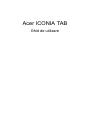 1
1
-
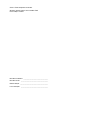 2
2
-
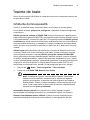 3
3
-
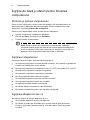 4
4
-
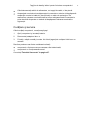 5
5
-
 6
6
-
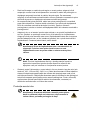 7
7
-
 8
8
-
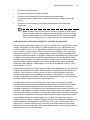 9
9
-
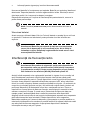 10
10
-
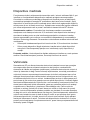 11
11
-
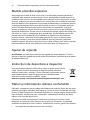 12
12
-
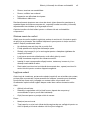 13
13
-
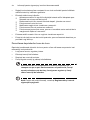 14
14
-
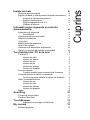 15
15
-
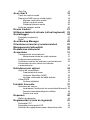 16
16
-
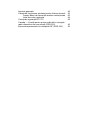 17
17
-
 18
18
-
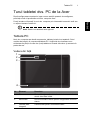 19
19
-
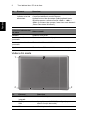 20
20
-
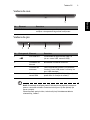 21
21
-
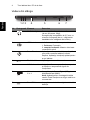 22
22
-
 23
23
-
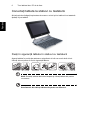 24
24
-
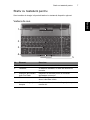 25
25
-
 26
26
-
 27
27
-
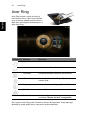 28
28
-
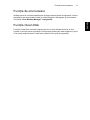 29
29
-
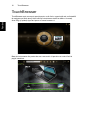 30
30
-
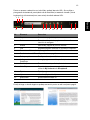 31
31
-
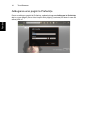 32
32
-
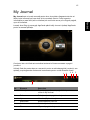 33
33
-
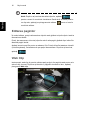 34
34
-
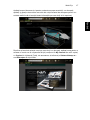 35
35
-
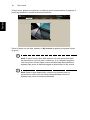 36
36
-
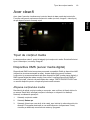 37
37
-
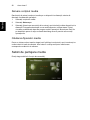 38
38
-
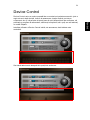 39
39
-
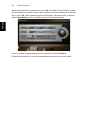 40
40
-
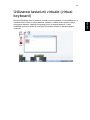 41
41
-
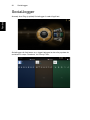 42
42
-
 43
43
-
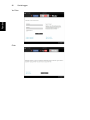 44
44
-
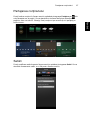 45
45
-
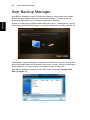 46
46
-
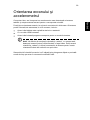 47
47
-
 48
48
-
 49
49
-
 50
50
-
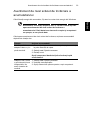 51
51
-
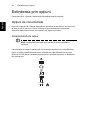 52
52
-
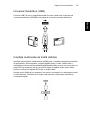 53
53
-
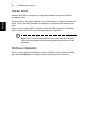 54
54
-
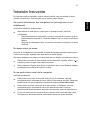 55
55
-
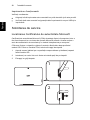 56
56
-
 57
57
-
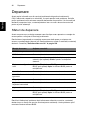 58
58
-
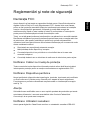 59
59
-
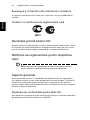 60
60
-
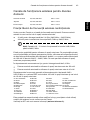 61
61
-
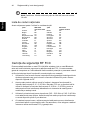 62
62
-
 63
63
Acer W501P Manual de utilizare
- Tip
- Manual de utilizare
Lucrări înrudite
-
Acer W701P Manual de utilizare
-
Acer W3-810 Manual de utilizare
-
Acer W701P Ghid de inițiere rapidă
-
Acer W4-820P Ghid de inițiere rapidă
-
Acer TravelMate X313-E Manual de utilizare
-
Acer W501P Ghid de inițiere rapidă
-
Acer W4-821 Manual de utilizare
-
Acer W4-820P Manual de utilizare
-
Acer W1-810 Manual de utilizare
-
Acer W4-820P Manual de utilizare